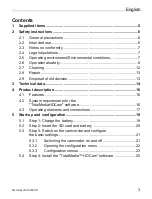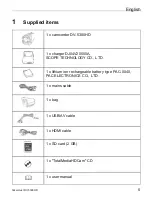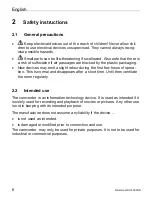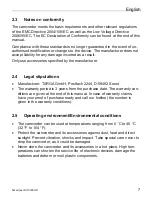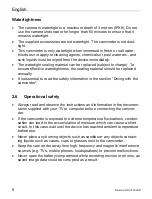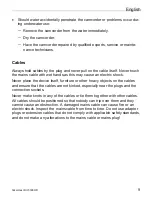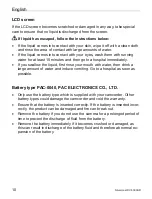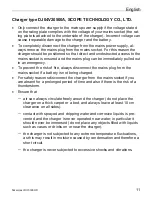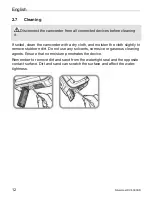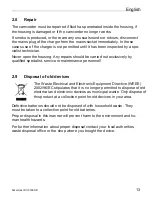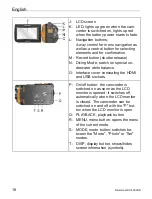English
16
Silvercrest DV-5300HD
4
Product description
4.1 Features
The camcorder has a wide range of features and numerous functions:
•
Digital HD camcorder
•
Digital camera (max. 16 megapixels)
•
USB mass storage
•
4 x digital zoom (except for resolution of 1080p and QVGA as well as in
Macro Mode)
•
Watertight up to a depth of 3 metres (IPX8)
•
"TotalMediaHDCam" software for uploading your photos and movies to a
PC, for editing videos and creating photo albums
4.2
System requirements for the "TotalMediaHDCam" software
The "TotalMediaHDCam" software can be installed on a PC with the following
specifications:
•
Operating system: Windows
®
7 / Vista / XP
•
Intel
®
/ AMD dual core CPU or higher
•
Minimum 1 GB RAM
•
At least one DirectX9 graphics card (DirectX10 recommended)
•
CD or DVD drive for installing the software
•
USB 1.1 connection or higher
•
Minimum 2 GB free hard disk space
Содержание DV-5300HD
Страница 2: ...A B C G H F E D P T S R Q J K L M N O ...
Страница 3: ...English 2 Svenska 56 Dansk 108 ...
Страница 55: ...English Silvercrest DV 5300HD 53 8 Warranty information and hotline numbers ...
Страница 56: ...English 54 Silvercrest DV 5300HD ...
Страница 57: ...English Silvercrest DV 5300HD 55 ...
Страница 109: ...Svenska Silvercrest DV 5300HD 107 8 Garantibestämmelser och Hotline nummer ...
Страница 163: ...Dansk Silvercrest DV 5300HD 161 8 Garantioplysninger og hotlinenumre ...
Страница 164: ...Dansk 162 Silvercrest DV 5300HD ...
Страница 165: ......
Страница 166: ......